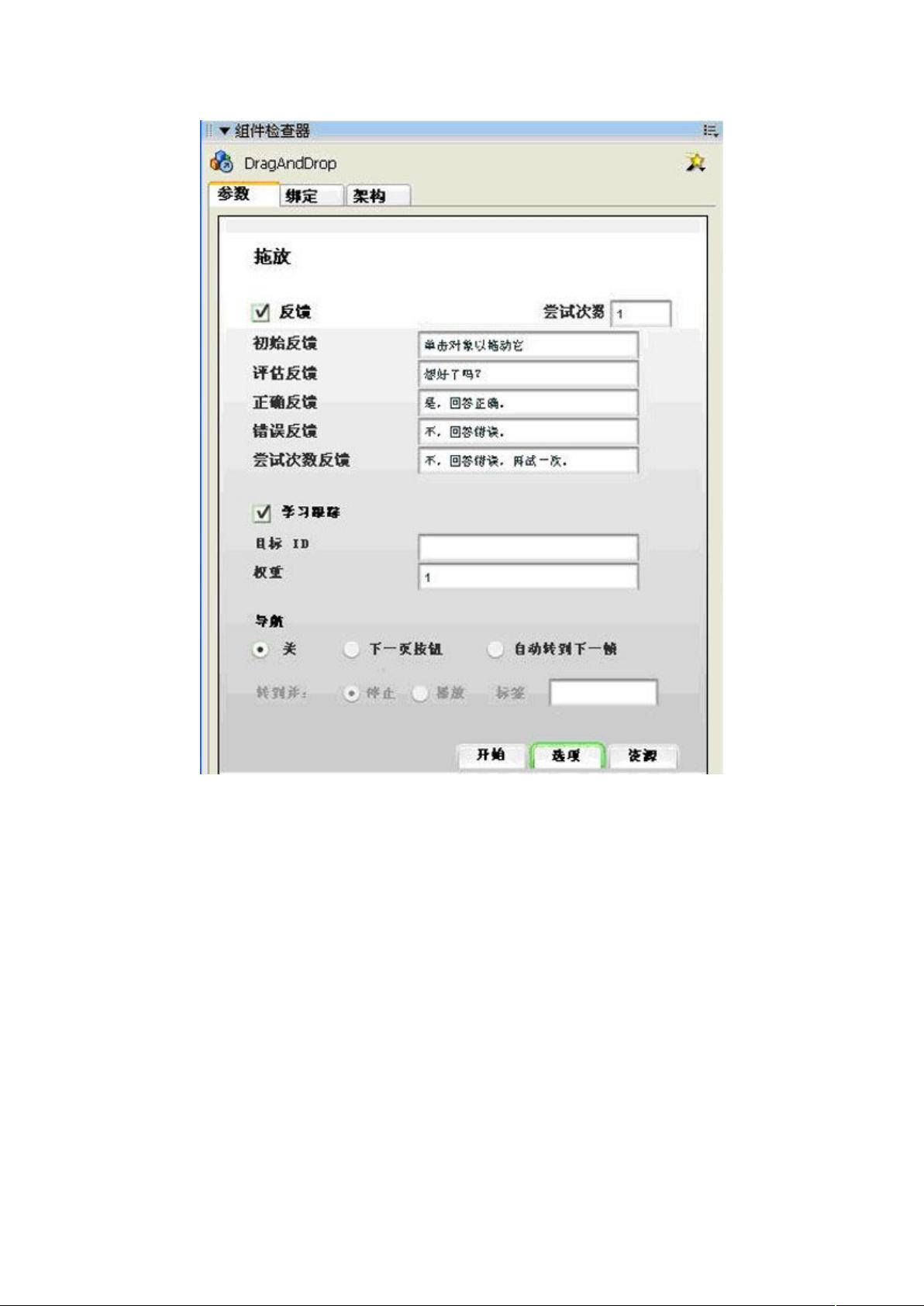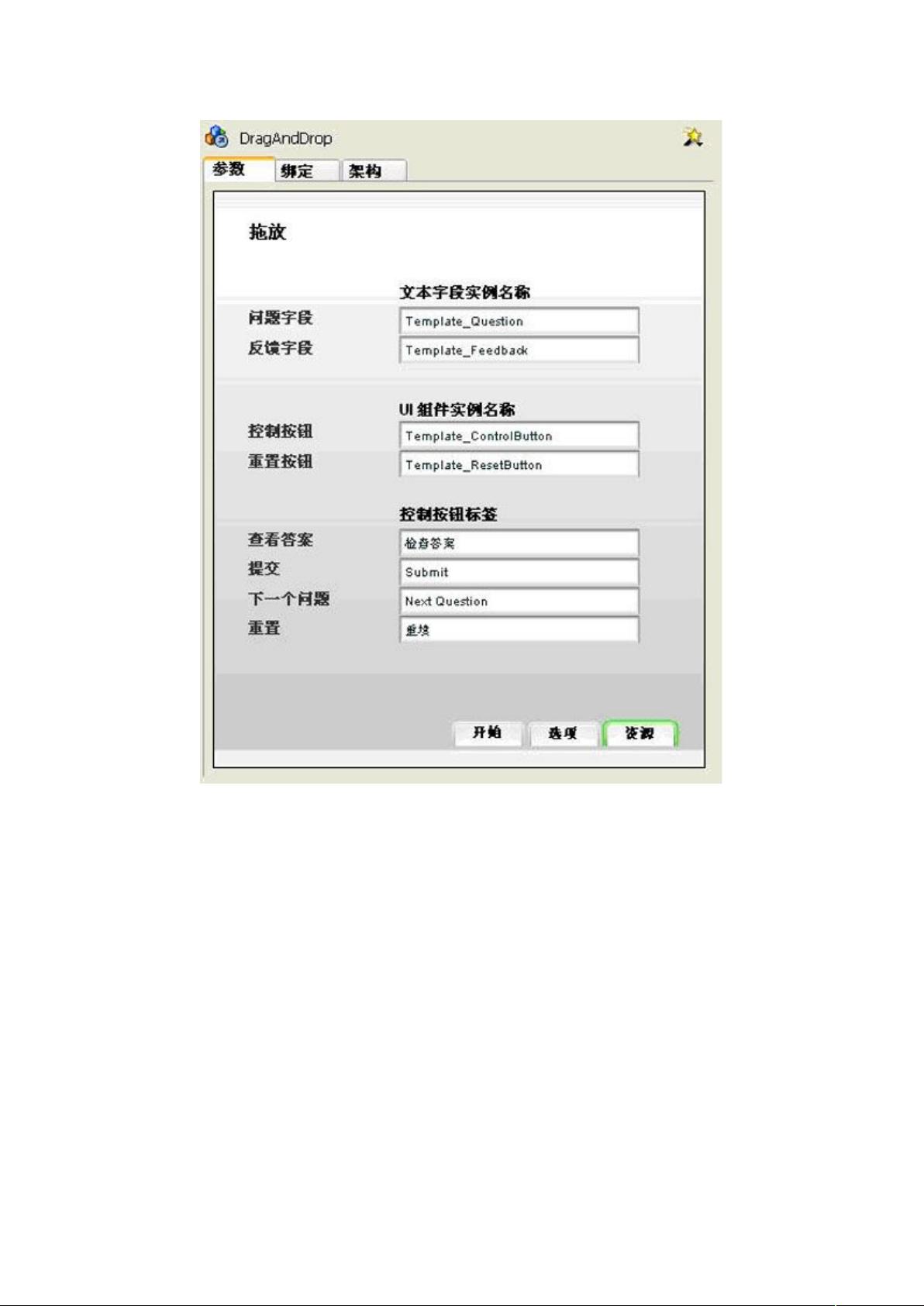Flash MX 2004课件模板制作详解:演示文稿与测验模板
本教程介绍了如何使用Flash MX 2004 制作课件,主要利用的是软件提供的“演示文稿”和“测验”模板。首先,我们从新建文档开始,通过“从模板创建”功能,选择“演示文稿”模板,具体来说,选择了“科技演示文稿”模板来构建基础结构。
在制作过程中,关键步骤如下:
1. **创建演示文稿模板**: 使用“演示文稿”模板时,模板包含了8个图层,包括actions(用于编写脚本)、buttons(放置按钮)、headers(课件标题)、content(主要包含多个演示页面)、背景设计层以及控制层。用户可以根据需要调整图层内容。
- **actions图层**:用于编写控制动画或交互的脚本,可将其命名为“语句”图层。
- **buttons图层**:含有预设的按钮,可以重命名为“按钮”图层。
- **headers图层**:原始内容是"MyCompany",需替换为实际标题,如“演示文稿”,并调整大小和位置。
- **content图层**:是主要内容区,可添加课程日期、文字、图像、动画等,每个帧对应一个页面。
2. **编辑内容**: 在锁定图层的状态下,逐个解锁编辑图层,例如标题图层和内容图层。标题图层需要替换文本并调整大小,内容图层则根据课程内容填充相应信息,包括图形、文字、图片和动态元素。
- 删除原有的文本和元素,替换为新的教学内容。
- 使用变形工具调整元素尺寸和位置,保持整洁和专业。
3. **测试和预览**: 完成编辑后,执行“控制”菜单中的“测试影片”选项,检查课件播放效果,确保流畅和无误。
通过这个Flash MX 2004 演示文稿模板,教师可以高效地创建交互式的教学材料,使得课件更加生动有趣,有助于提高学生的学习兴趣和理解能力。同时,“测验”模板可能会提供类似的结构,但侧重于包含互动问答或评估环节,以便检验学生对所学知识的掌握程度。学习如何灵活运用这些模板,将有助于提升你的课件制作技能。
相关推荐








yunfei0704
- 粉丝: 0
- 资源: 2
最新资源
- pid控制器代码matlab-drone_gazebo:drone_gazebo
- android_device_xiaomi_perseus:适用于Android偏执狂(AOSPA)的Xiaomi Mi MIX 3(perseus)设备树
- emgibbs96.github.io
- FC小霸王4000余款游戏整合版.zip
- css3悬停滑动分享按钮动画特效
- obp-apis:OpenBankingProject.ch社区API
- RollerworksSearchBundle:[只读]将RollerworksSearch与任何基于Symfony的应用程序集成
- pid控制器代码matlab-KCPidTuner:RobinDeKeyser等人的论文《工业循环控制的通用直接调谐器》中的KissingCi
- Git-2.28.0-64bit.zip
- 灰色预测模型,灰色预测模型适用范围,matlab
- uno,Hx711库文件
- Data-Structures
- WebMaster FTP v1.03
- eric-kruk-photo
- wuxian1.rar_IFY_UF OFDM AND OFDM_UFMC_UFMC OFDM
- vmd代码,vmd代码解释,matlab